የሥራ ኮምፒተርን ከቤት ማግኘት ከሌላ መሣሪያዎች የቤት ኮምፒተርን ከመድረስ የበለጠ የተወሳሰበ ነው። አብዛኛዎቹ ኩባንያዎች የማያውቋቸው ሰዎች ከኩባንያው አውታረ መረብ ውጭ ሚስጥራዊ መረጃ እንዳያገኙ ለመከላከል የደህንነት ሥርዓቶች አሉ። የሥራ ኮምፒተርዎን ለመድረስ ፣ ቨርቹዋል የግል አውታረ መረብ ወይም ቪፒኤን በሚባል ሶፍትዌር በኩል ወደ አውታረ መረቡ የርቀት መዳረሻ እንዲኖርዎት የኩባንያ ፈቃድ ማግኘት አለብዎት።
ደረጃ
ዘዴ 1 ከ 2: በስራ ኮምፒተር ላይ ቪፒኤን መጫን

ደረጃ 1. ለስራ ኮምፒተርዎ የርቀት መዳረሻን ይጠይቁ።
ብዙ ኩባንያዎች ቪፒኤን ከመድረሳቸው በፊት ሠራተኞቻቸው ፈቃድ እንዲጠይቁ ይጠይቃሉ። መዳረሻን ለመጠየቅ የአይቲ (የመረጃ ቴክኖሎጂ) ክፍልን ያነጋግሩ ወይም የኩባንያውን የአይቲ ድር ጣቢያ ይጎብኙ።
- እንደ እርስዎ የሥራ ዓይነት እና የኩባንያው የበይነመረብ ደህንነት ፖሊሲዎች ፣ የአይቲ ክፍል ወዲያውኑ ሊረዳዎ ይችላል።
- የአይቲ ዲፓርትመንቱ ተቆጣጣሪ ፈቃድ እንዲኖርዎት የሚፈልግ ከሆነ እሱን ያነጋግሩ እና እርስዎን በመወከል ጥያቄ እንዲያቀርብ ይጠይቁት።
- መዳረሻን ለመጠየቅ የተጠቃሚ ስም እና የይለፍ ቃል ማቅረብ ያስፈልግዎት ይሆናል።
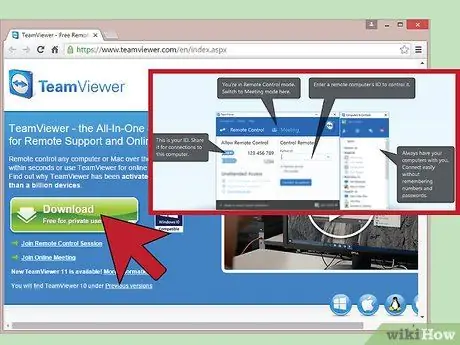
ደረጃ 2. በስራ ኮምፒዩተር ላይ የ VPN ሶፍትዌርን ይጫኑ።
ከቤት መሥራት እንዲችሉ ምናባዊ የግል አውታረ መረብ ሶፍትዌር በስራ ኮምፒተርዎ ላይ መጫን አለበት። የአይቲ ጣቢያውን ይጎብኙ እና የሶፍትዌር ማውረዱ አገናኝ እና የመጫኛ መመሪያን ይፈልጉ። የሶፍትዌር መጫኛ ብዙውን ጊዜ በራስዎ ይከናወናል።
- ለዊንዶውስ የ VPN ሶፍትዌር መመሪያ ከማክ ሊለያይ ይችላል። ለሚጠቀሙበት ስርዓተ ክወና ተገቢውን መመሪያ ማንበቡን ያረጋግጡ።
- የአይቲ ዲፓርትመንት የሥራ ኮምፒተርን ለእርስዎ ካላቋቋመ ፣ እርስዎ እራስዎ እንዲያደርጉት አንድ ቴክኒሽያን መመሪያዎችን ሊሰጥዎት ይችላል።
- በመጫን ወይም በማዋቀር ላይ ችግሮች ካሉዎት ለኩባንያው የድጋፍ አገልግሎት ይደውሉ ወይም በኢሜል ይላኩ።

ደረጃ 3. ከቪፒኤን ጋር ይገናኙ።
አንዴ ከተጫነ የ VPN ፕሮግራሙ መንቃት አለበት። በእርስዎ ፒሲ ላይ ፣ ወደ ይሂዱ ጀምር → ፕሮግራሞች ፣ ከዚያ የተጫነውን የ VPN ሶፍትዌርን ስም ይፈልጉ። እሱን ለመክፈት የ VPN ደንበኛን ሁለቴ ጠቅ ያድርጉ። የተጠቃሚ ስም እና የይለፍ ቃል እንዲያስገቡ ይጠየቃሉ። ይህ ደረጃ በኩባንያው ፖሊሲ ላይ በመመርኮዝ ይለያያል።
- ማክ የሚጠቀሙ ከሆነ ወደ “መተግበሪያዎች” አቃፊ ይሂዱ እና በተጫነው የ VPN ሶፍትዌር ላይ ጠቅ ያድርጉ።
- አንዴ ከተጫነ የእርስዎ ቪፒኤን በራስ -ሰር ሊገናኝ ይችላል። የፕሮግራሙን የመጫኛ መመሪያ ያንብቡ ወይም የኩባንያዎን የአይቲ ክፍል ያነጋግሩ።
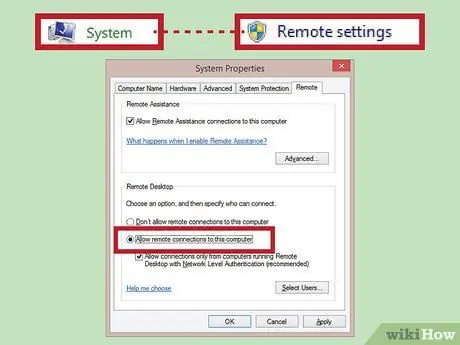
ደረጃ 4. በስራ ኮምፒተር ላይ የርቀት ዴስክቶፕን ያንቁ።
የርቀት ዴስክቶፕ ሌሎች ኮምፒውተሮች ከስራ ኮምፒተርዎ ጋር እንዲገናኙ ያስችላቸዋል። ለዊንዶውስ ተጠቃሚዎች ጠቅ ያድርጉ ጀምር → የቁጥጥር ፓነል → ስርዓት → የርቀት ዴስክቶፕ. “ተጠቃሚዎች ከዚህ ኮምፒውተር ጋር በርቀት እንዲገናኙ ፍቀድ” የሚል ሳጥን ላይ ምልክት ያድርጉ።
- የሥራውን ኮምፒተር ሙሉ ስም ይፃፉ። ከቤት ሲገናኙ በኋላ ላይ ያስፈልግዎታል። በተጠቀሰው ሳጥን ስር የኮምፒተርዎ ስም መዘርዘር አለበት።
- ማክ የሚጠቀሙ ከሆነ የማክ መተግበሪያ መደብርን ይጎብኙ እና “የማይክሮሶፍት የርቀት ዴስክቶፕ” ን ያውርዱ።
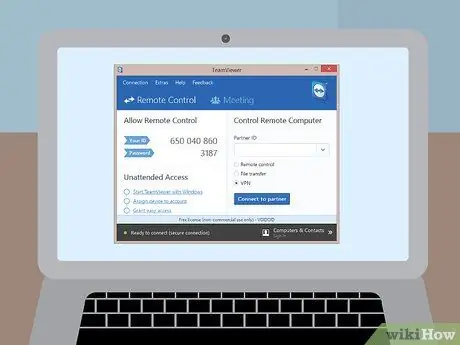
ደረጃ 5. ወደ ቤትዎ ሲሄዱ ኮምፒተርዎን እንዲሠራ ይተውት።
በርቀት ለመድረስ የሥራ ኮምፒውተሮች ከአውታረ መረብ ጋር መገናኘት አለባቸው። አስፈላጊ ከሆነ በስራ ኮምፒተር ላይ የርቀት መዳረሻ ፕሮግራምን ያስጀምሩ። ሁሉም የአይቲ ክፍል አውታረ መረብዎን እንዴት እንዳዋቀረው ላይ የተመሠረተ ነው።
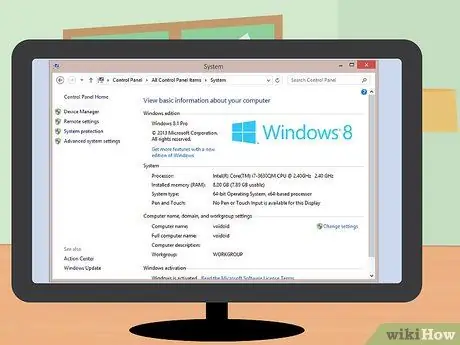
ደረጃ 6. የቤት ኮምፒተርን የስርዓት መስፈርቶችን ይፈትሹ።
በኮምፒተርዎ ላይ የ VPN ፕሮግራም ከመጫንዎ በፊት የቤትዎ ኮምፒተር ሁሉንም የስርዓት መስፈርቶችን ማሟላቱን ያረጋግጡ። መስፈርቶች በኩባንያው ይለያያሉ። የተለመደው መስፈርቶች የቅርብ ጊዜው ስርዓተ ክወና እና የተወሰነ መጠን ያለው ራም (ደረቅ ዲስክ ቦታ) ናቸው። ለ Mac እና ለዊንዶውስ የሚያስፈልጉ መስፈርቶች ይለያያሉ።
- የስርዓት መስፈርቶች ብዙውን ጊዜ በአይቲ ጣቢያ ላይ ይገኛሉ።
- ማንኛውም ጥያቄ ካለዎት ወደ የአይቲ ክፍል ወይም ኢሜል ይደውሉ።
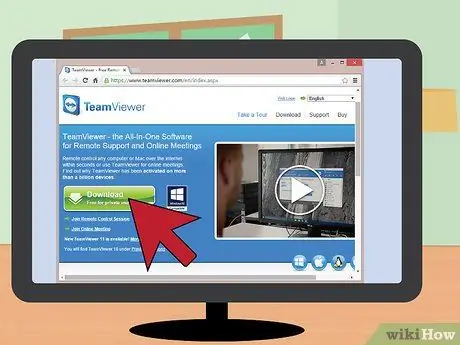
ደረጃ 7. ለቤት ኮምፒዩተር የ VPN ሶፍትዌር ደንበኛን ያውርዱ።
ልክ በስራ ኮምፒተር ላይ እንደሚያደርጉት ለቤትዎ ኮምፒተር የ VPN ደንበኛ ፕሮግራምን ይጫኑ። የመጫን ሂደቱ ብዙውን ጊዜ እራስዎ ሊከናወን ይችላል። የተሰጡትን መመሪያዎች መከተልዎን ያረጋግጡ።
- ችግር ካጋጠመዎት ፕሮግራሙ እንዲጫን እና እንዲዋቀር የአይቲ ክፍል ኮምፒተርን ወደ ቢሮ እንዲያመጡ ሊጠይቅዎት ይችላል።
- የአይቲ ዲፓርትመንቱ ሶፍትዌሩን ለእርስዎ ካልጫነ ፣ ቴክኒሽያን ወደ ቤት የሚወስዱ ሶፍትዌሮችን እና የውቅረት መመሪያዎችን ሊሰጥዎ ይችላል።
- ፕሮግራሙን ለመጫን ወይም ለማዋቀር ችግር ካጋጠመዎት ለኩባንያው የድጋፍ አገልግሎት ይደውሉ ወይም በኢሜል ይላኩ።
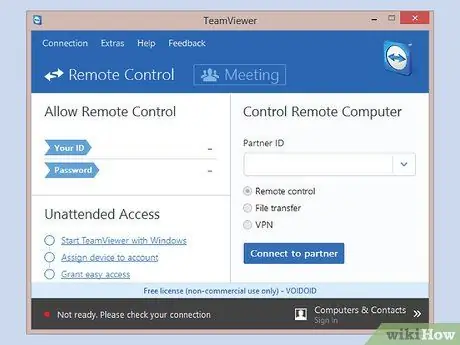
ደረጃ 8. በቤት ኮምፒተር ላይ የ VPN ደንበኛ ሶፍትዌርን ያስጀምሩ።
መሄድ ጀምር → ፕሮግራሞች ፣ ከዚያ የተጫነውን VPN ስም ያግኙ። ለመክፈት የ VPN ደንበኛን ሁለቴ ጠቅ ያድርጉ። የተጠቃሚ ስም እና የይለፍ ቃል እንዲያስገቡ ሊጠየቁ ይችላሉ።
ለ Mac ተጠቃሚዎች ወደ “መተግበሪያዎች” አቃፊ ይሂዱ እና የ VPN ሶፍትዌርን ጠቅ ያድርጉ።
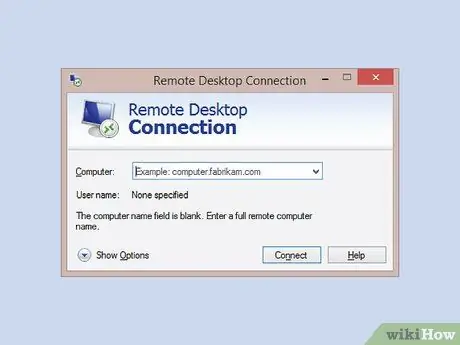
ደረጃ 9. በቤት ኮምፒተር ላይ የርቀት ዴስክቶፕን ይድረሱ።
አሁን ከስራ ኮምፒተርዎ ጋር ለመገናኘት በቤትዎ ኮምፒተር ላይ የርቀት ዴስክቶፕን መድረስ ያስፈልግዎታል። ለዊንዶውስ ተጠቃሚዎች ፣ ይሂዱ ጀምር → መለዋወጫዎች → ግንኙነቶች → የርቀት ዴስክቶፕ. የርቀት ዴስክቶፕን ከደረሱ በኋላ በስራ ኮምፒተርው ስም ይተይቡ እና ከዚያ “አገናኝ” ን ይጫኑ። አሁን ከስራ ኮምፒተርዎ ጋር መገናኘት እና ከቤት መሥራት ይችላሉ።
- በርቀት ዴስክቶፕ በኩል ከመገናኘትዎ በፊት ወደ ቪፒኤን መግባት ይችላሉ።
- ለ Mac ተጠቃሚዎች “የማይክሮሶፍት የርቀት ዴስክቶፕ” ን ያውርዱ።
- በአውታረ መረቡ ላይ የሥራ ኮምፒተርዎን ማግኘት ላይ ችግር ካጋጠመዎት የኩባንያውን የድጋፍ አገልግሎቶች ያነጋግሩ።

ደረጃ 10. የቤት ኮምፒተርዎ ከስራ ኮምፒተርዎ በዝግታ ሊሠራ እንደሚችል ይወቁ።
የ VPN ግንኙነት ፍጥነት በቤት በይነመረብ ፍጥነት ላይ የተመሠረተ ነው። በይነመረብዎ በበለጠ ፍጥነት የ VPN ግንኙነትዎ ፈጣን ይሆናል። የተላከው እና የተቀበለው መረጃ የተመሰጠረ መሆኑን አይርሱ። የኢንክሪፕሽን ሂደቱ የኮምፒተርን አፈጻጸምም ይቀንሳል።
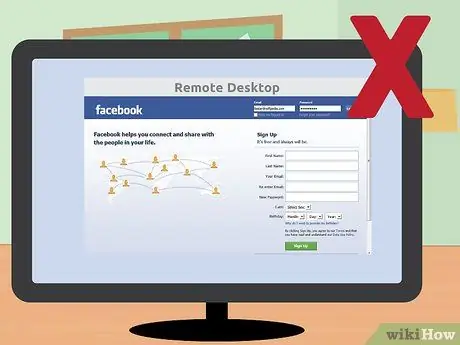
ደረጃ 11. VPN ን ለግል ዓላማዎች ላለመጠቀም ይሞክሩ።
ቪፒኤን ሲጠቀሙ ኩባንያዎች ሁሉንም የድር እንቅስቃሴዎን ማየት ይችላሉ። ስለዚህ ፣ በሥራ ቦታ ችግር ውስጥ ላለመግባት ለግል ዓላማዎች ሲንሳፈፉ ቪፒኤን አለመጠቀም ጥሩ ነው። የግል ሥራ መሥራት ከፈለጉ በሩቅ ዴስክቶፕ መስኮት ላይ በቀላሉ “አሳንስ” የሚለውን ጠቅ ማድረግ ይችላሉ።
ዘዴ 2 ከ 2 - ያለ IT ክፍል እገዛ የርቀት መዳረሻን ማግኘት
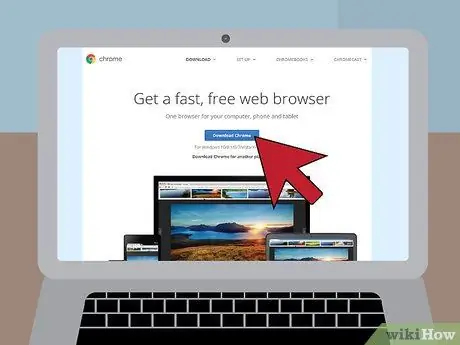
ደረጃ 1. እንደ Chrome የርቀት ዴስክቶፕን የመሳሰሉ አገልግሎቶችን ይሞክሩ።
የእርስዎ ኩባንያ የአይቲ ክፍል ወይም ቪፒኤን ከሌለው አሁንም በኮምፒዩተሮች መካከል መረጃን በደህና መድረስ እና ማጋራት ይችላሉ። Chrome የርቀት ዴስክቶፕ በዊንዶውስ እና ማክ ላይ የሚሰራ ነፃ መተግበሪያ ነው። ጉግል ክሮምን ገና የማይጠቀሙ ከሆነ ይህን መተግበሪያ ከመጠቀምዎ በፊት አሳሹን ያውርዱ።
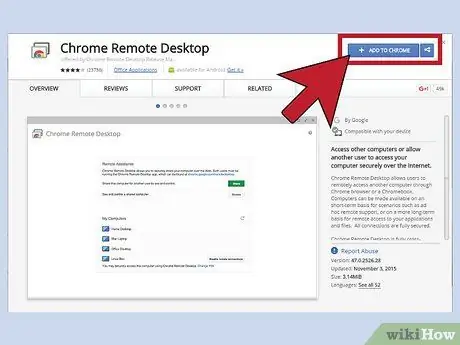
ደረጃ 2. ሊገናኙበት በሚፈልጉት ኮምፒውተር ላይ የ Chrome የርቀት ዴስክቶፕን ይጫኑ።
መተግበሪያውን ለማውረድ ወደ የ Chrome ድር መደብር ይሂዱ። በመስኮቱ በላይኛው ቀኝ ጥግ ላይ ያለውን ሰማያዊ " + ወደ Chrome አክል" የሚለውን ቁልፍ ጠቅ ያድርጉ። ሲጠየቁ “አክል” ን ጠቅ ያድርጉ።
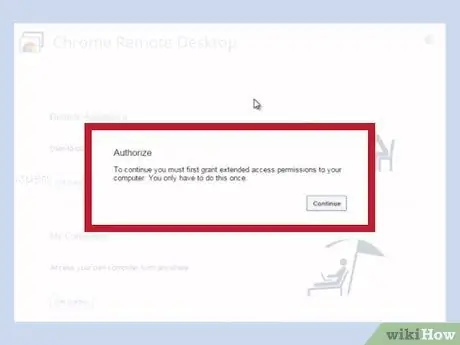
ደረጃ 3. ለ Chrome የርቀት ዴስክቶፕ ፍቀድ።
መተግበሪያውን ለመጀመሪያ ጊዜ ሲጠቀሙ እንዲፈቀዱለት ይጠየቃሉ። የፕሮግራም ፍቃድ መተግበሪያው የኢሜል አድራሻዎን ፣ የእርስዎን የ Chrome የርቀት ዴስክቶፕ ኮምፒተርን እንዲያይ እና በርካታ ኮምፒውተሮች እርስ በእርስ እንዲግባቡ የውይይት መልዕክቶችን እንዲልክ እና እንዲቀበል ያስችለዋል።
ፕሮግራሙ በተጠቀመ ቁጥር የፈቃድ ጥያቄው መጠየቅ የለበትም።
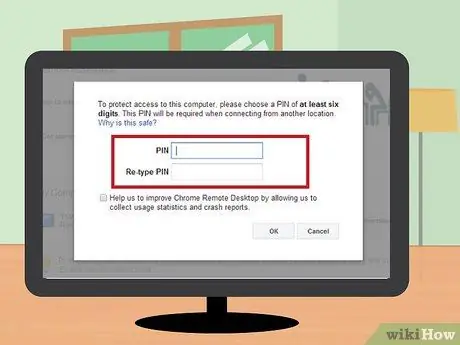
ደረጃ 4. በኮምፒተር ላይ የርቀት መዳረሻን ያንቁ።
ከሌለዎት የ Google መለያ (የ Google መለያ) ይፍጠሩ። በ Google Chrome ውስጥ አዲስ መለያ ይክፈቱ ፣ በ Chrome የፍለጋ አሞሌ ስር “መተግበሪያዎች” ን ጠቅ ያድርጉ እና የ Chrome የርቀት ዴስክቶፕ መተግበሪያውን ይክፈቱ። በ “የእኔ ኮምፒውተሮች” ሳጥን ውስጥ “ጀምር” ን ጠቅ ያድርጉ ፣ ከዚያ “የርቀት ግንኙነቶችን አንቃ” ን ጠቅ ያድርጉ። የ Chrome የርቀት አስተናጋጅ አገልግሎትን መጫን ያስፈልግዎታል።
- ዊንዶውስ የሚጠቀሙ ከሆነ ፒኑን ያስገቡ (እንደ ምርጫዎ) ፣ ከዚያ የአስተናጋጅ አገልግሎቱን ለመጫን “አዎ” ን ጠቅ ያድርጉ። የአስተናጋጁ አገልግሎት በራስ -ሰር ያውርዳል እና ይጫናል። አንዴ ከተጫነ የ Google መለያዎን ያረጋግጡ እና ፒኑን እንደገና ያስገቡ። የነቃው ኮምፒዩተር አሁን በ ‹የእኔ ኮምፒውተሮች› ስር መዘርዘር አለበት። የአስተናጋጅ አገልግሎቱን በኮምፒተር ላይ ለመጫን የአስተዳደር መብቶች ያስፈልግዎታል።
- ለ Mac ተጠቃሚዎች ፣ Chrome የ.dmg መጫኑን ማውረድ ይጀምራል። “አስቀምጥ” ን ጠቅ ያድርጉ እና በማውረጃ አሞሌው ውስጥ “chrome remote desktop.dmg” ን ጠቅ ያድርጉ። እሱን ለማግኘት የመፈለጊያ ተግባሩን ይጠቀሙ እና “Chrome የርቀት ዴስክቶፕ.mpkg” ን ሁለቴ ጠቅ ያድርጉ። መጫኑን ለማጠናቀቅ ሁሉንም ጥያቄዎች ይከተሉ ፣ ከዚያ ወደ Chrome ይመለሱ እና “እሺ” ን ጠቅ ያድርጉ። የእርስዎን ፒን ያስገቡ እና ያረጋግጡ ፣ ከዚያ “እሺ” ን ጠቅ ያድርጉ። የስርዓት ምርጫ መገናኛ ይመጣል ፣ እና የእርስዎን መለያ እና ፒን ማረጋገጥ ያስፈልግዎታል። ካለዎት “የዚህ ኮምፒውተር የርቀት ግንኙነቶች ነቅተዋል” የሚሉት ቃላት ይታያሉ። «እሺ» ን ጠቅ ያድርጉ እና ኮምፒዩተሩ አሁን በ «የእኔ ኮምፒውተሮች» ስር ነቅቷል
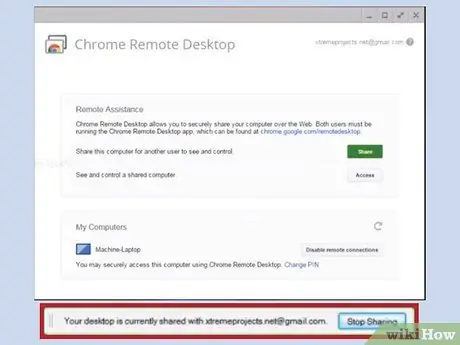
ደረጃ 5. ኮምፒተርዎን ይድረሱ።
ሊደረስበት የሚገባው ኮምፒዩተር መብራት እና ከበይነመረቡ ጋር መገናኘት አለበት። በ Google Chrome ውስጥ አዲስ መለያ ይክፈቱ ፣ “መተግበሪያዎች” ን ጠቅ ያድርጉ እና የ Chrome የርቀት ዴስክቶፕ መተግበሪያውን ይክፈቱ። በ “የእኔ ኮምፒውተሮች” ሳጥን ውስጥ “ጀምር” ን ጠቅ ያድርጉ እና ሊደርሱበት የሚፈልጉትን ኮምፒተር ይምረጡ። ለኮምፒውተሩ የፒን ስብስብ ያስገቡ እና “አገናኝ” ን ጠቅ ያድርጉ።
የርቀት ክፍለ ጊዜን ለማጠናቀቅ በገጹ መሃል ላይ ያንዣብቡ ፣ ተቆልቋይ አሞሌውን ጠቅ ያድርጉ እና “ግንኙነት አቋርጥ” ን ጠቅ ያድርጉ።
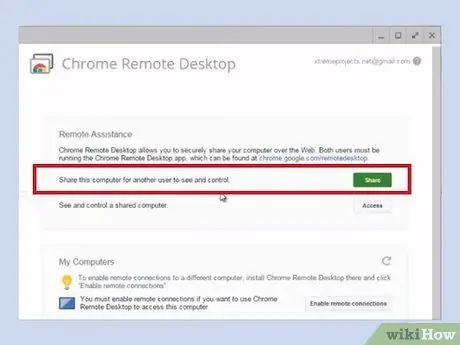
ደረጃ 6. ኮምፒውተሩን ለሌሎች ያጋሩ።
Chrome የርቀት ዴስክቶፕ ከተጫነ ኮምፒተርዎን ለሥራ ባልደረቦች ወይም ለጓደኞችዎ ማጋራት ይችላሉ። በኮምፒተር ላይ መተግበሪያውን ይክፈቱ ፣ “የርቀት እገዛ” የሚለውን ሳጥን ጠቅ ያድርጉ እና “አጋራ” ቁልፍን ጠቅ ያድርጉ። ከሌሎች ጋር ሊጋራ የሚችል ልዩ የይለፍ ኮድ ይቀበላሉ። ሌላ ሰው ኮዱን ከገባ በኋላ እሱ ወይም እሷ የኮምፒተርዎን ማያ ገጽ ማየት ይችላሉ።
- ይህ የይለፍ ኮድ ለአንድ የማጋሪያ ክፍለ ጊዜ ብቻ ሊያገለግል ይችላል።
- ክፍለ -ጊዜውን ለማጠናቀቅ “ማጋራት አቁም” ን ጠቅ ያድርጉ ወይም “Ctrl+Alt+Esc” (Mac: Opt+Ctrl+Esc) ን ይጫኑ።
- ለሌሎች ካካፈሉ ይጠንቀቁ። ይህ ሌላ ሰው ለሁሉም የኮምፒተር ፋይሎች ፣ ኢሜይሎች እና መተግበሪያዎች መዳረሻ አለው።







